A Gmailhez, az Outlookhoz, a Yahoo-hoz és más népszerű e-mail kliensekhez hasonlóan lehetőségnek kell lennie a Képek megjelenítésére a Samsung e-mailben. De a közelmúltban a felhasználók egy hibáról számoltak be, ahol ez az opció eltűnt, ami azt jelenti, hogy alapértelmezés szerint be kell kapcsolniuk a képeket – ez jelentős biztonsági hiba.
Ebben a hibaelhárítási útmutatóban elmagyarázzuk, mi okozza ezt a hibát, és hogyan lehet kijavítani, hogy a Samsung Email nem jelenítsen meg képeket.
Hogyan javítható ki a Samsung e-mail, amely nem jeleníti meg a képeket.
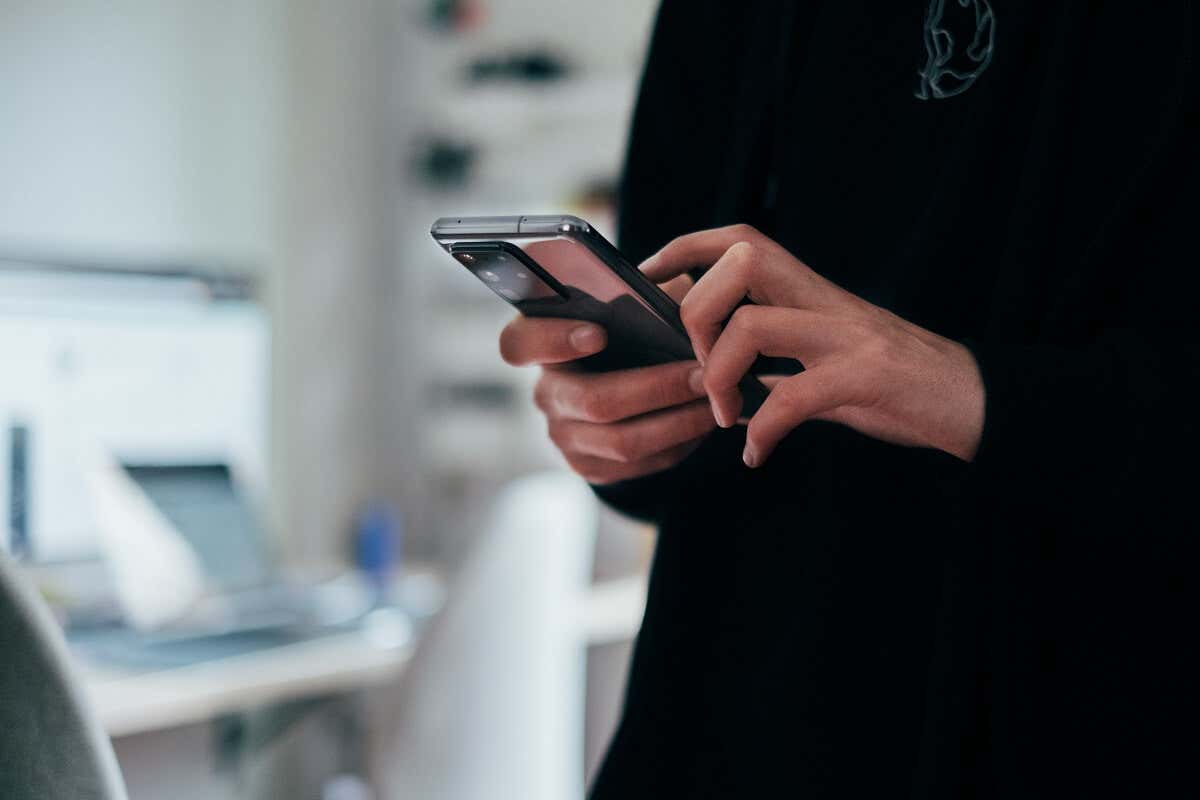
Van néhány ok, amelyek magyarázatot adhatnak arra, hogy a Samsung Email alkalmazás miért nem jelenít meg képeket, többek között:
Íme 3 dolog, amellyel megoldhatja ezt a problémát Samsung-eszközén.
1. Frissítse a Samsung e-mail alkalmazást
2022-ben a Samsung kiadott egy frissítést az e-mail alkalmazáshoz, amely eltávolította a „Képek megjelenítése” gombot az egyes e-mailekből. Ez azt jelentette, hogy a képek megjelenítéséhez alapértelmezés szerint engedélyeznie kell a Képek megjelenítése funkciót az összes e-mailben.
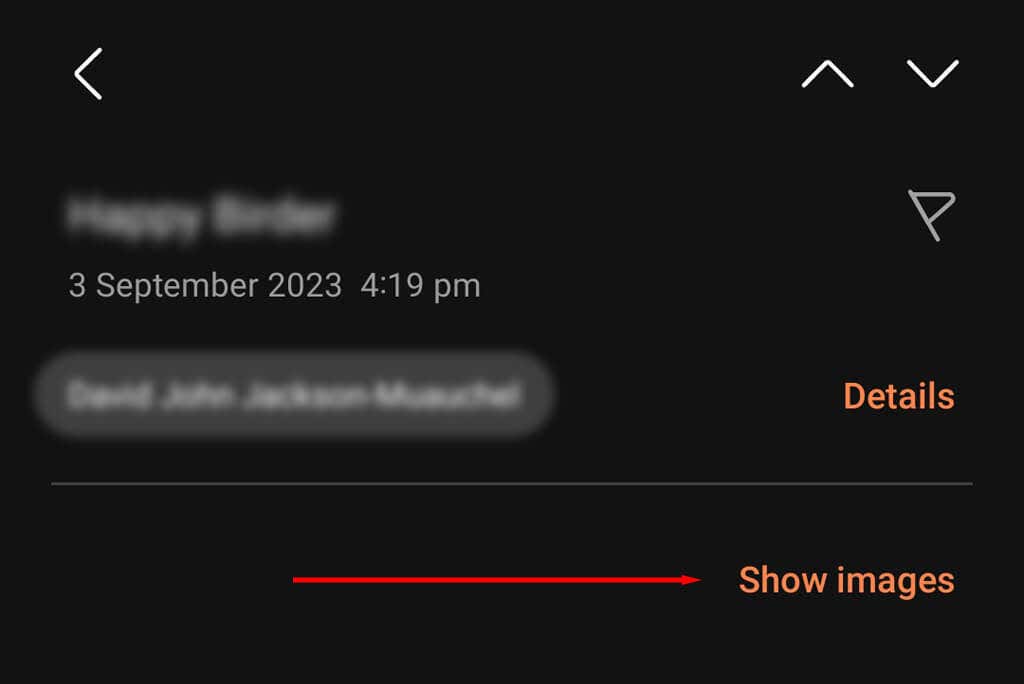
Az év későbbi szakaszában azonban a Samsung kiadott egy újabb frissítést, amely visszahozta a „Képek megjelenítése” gombot. Tehát, ha nem látja ezt a lehetőséget az e-mail alkalmazásban, annak az lehet az oka, hogy az alkalmazás régebbi verziója -t használ.
Ennek ellenőrzéséhez:
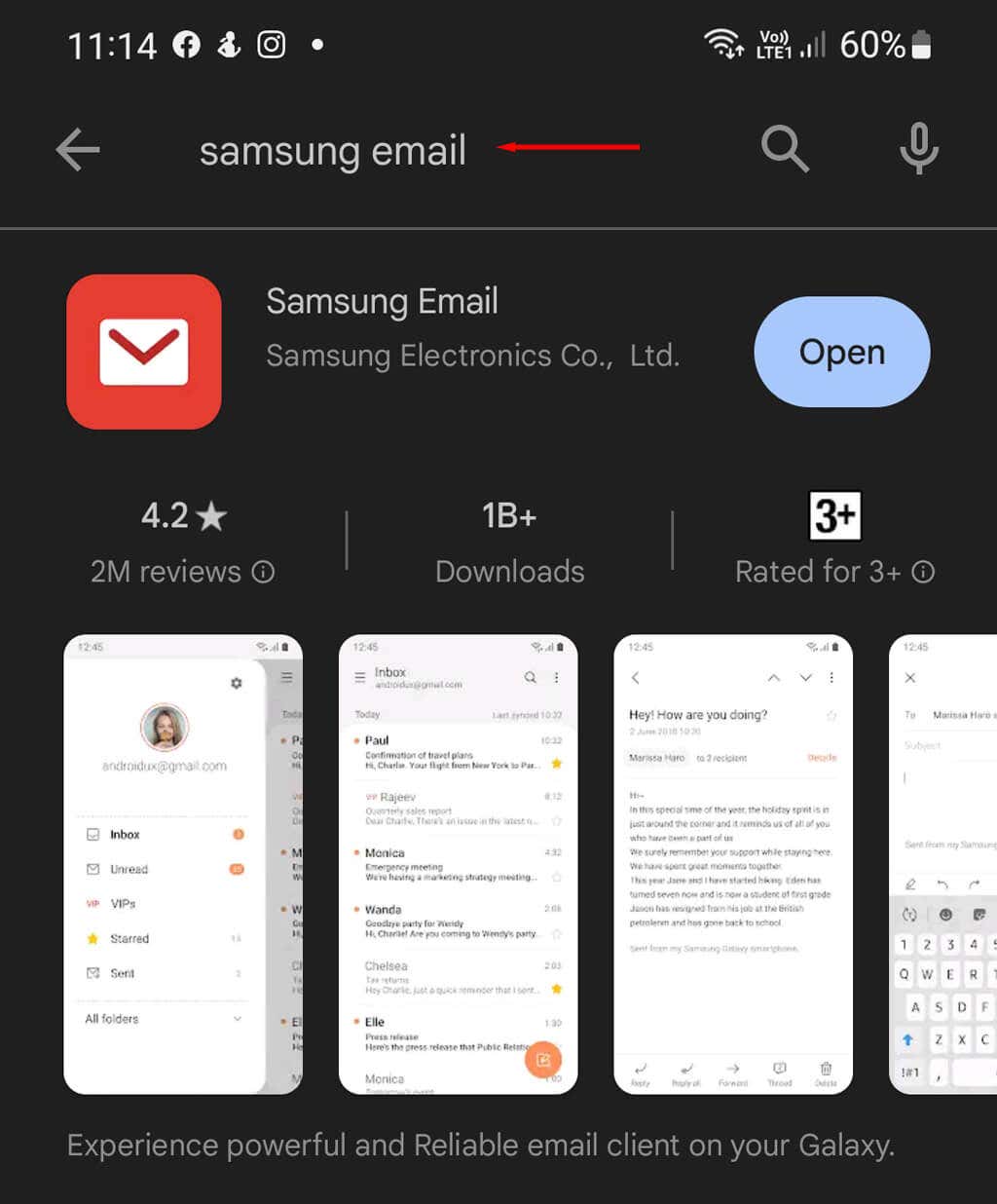
Megjegyzés:Érdemes ellenőrizni azt is, hogy Samsung telefonjának szüksége van-e frissítésre. Győződjön meg arról, hogy csatlakozik Wi-Fi internetkapcsolathoz, majd nyissa meg a Beállításokalkalmazást, és koppintson a Szoftverfrissítésekelemre. Ha új frissítések állnak rendelkezésre, töltse le és telepítse azokat.
2. Indítsa újra az alkalmazást, és törölje a gyorsítótárat
Ezt a hibát az Android-telefonjának átmeneti hibája okozhatja. A probléma megoldásához törölje az A Samsung Email alkalmazás gyorsítótára kódot, majd indítsa újra az alkalmazást.
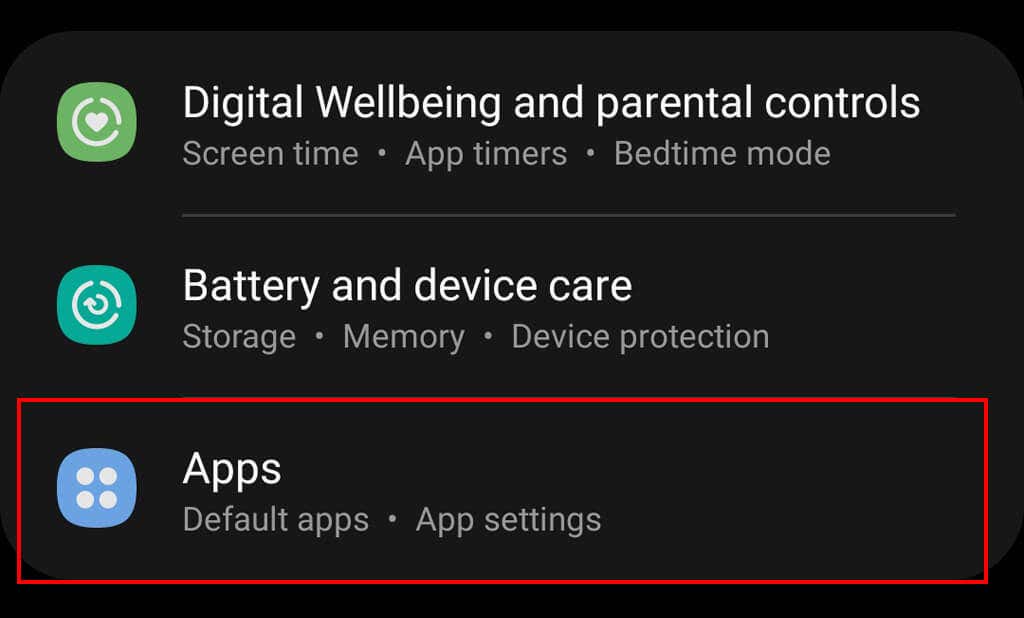


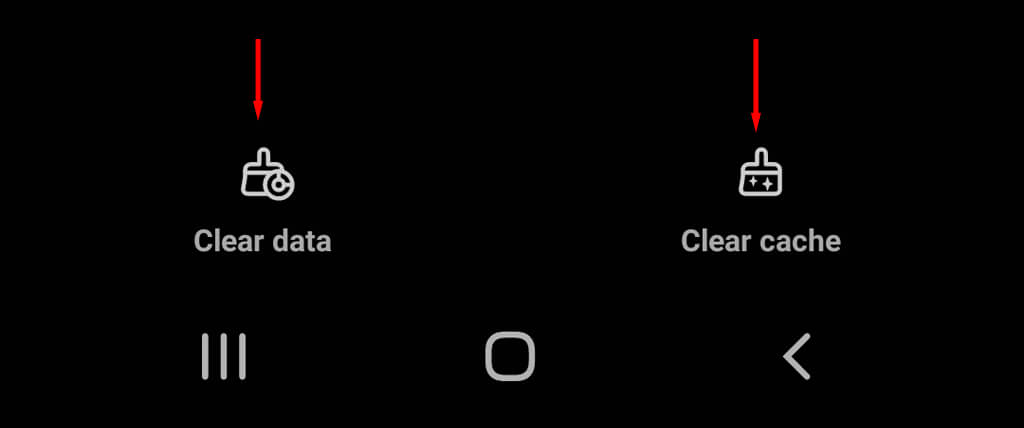
3. A Képek megjelenítése a Samsung e-mailben
engedélyezéseHa az első két javítás nem segít, van egy egyszerű megoldás. Alapértelmezés szerint engedélyezheti a „Képek megjelenítése” beállítást. Ehhez tegye a következőket:



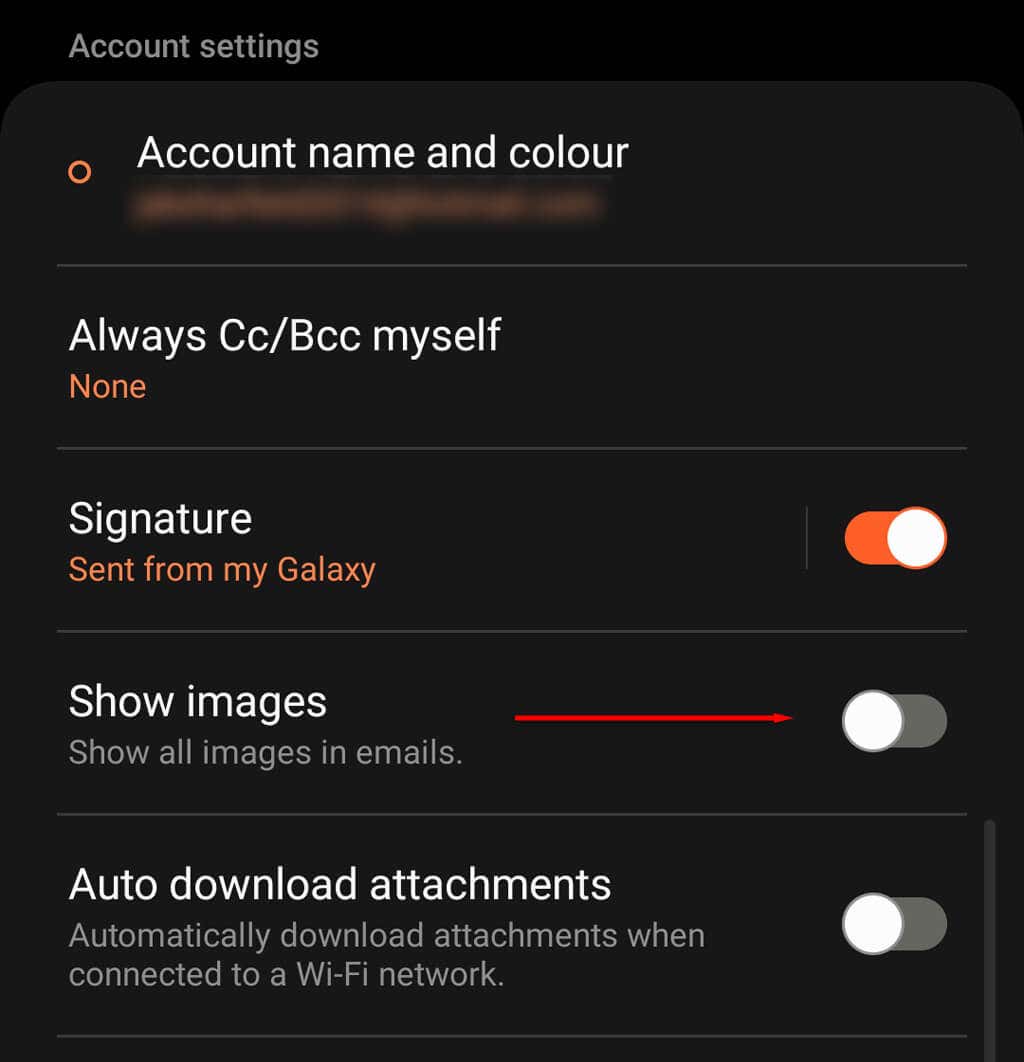
Megjegyzés:A képek alapértelmezés szerinti bekapcsolása biztonsági kockázatot jelent, mivel a spamküldők és marketingszakemberek gyakran használják őket arra, hogy információkat gyűjtsenek Önről. Például, ha a képek megtekintése mindig engedélyezve van, akkor egyszerűen mondja meg, hogy megnyitotta-e az e-mailt. Ez tájékoztatja a csalókat arról, hogy e-mail-címét figyelik, ami azt jelenti, hogy nagyobb valószínűséggel küldenek Önnek több átverési és adathalászati kísérletet.
A képek még mindig nem jelennek meg?
Ha semmi sem működött, javasoljuk, hogy használjon másik levelezőprogramot Samsung Galaxy készülékén, például a Gmail alkalmazást. Bár frusztráló lehet e-mail fiókját egy másik alkalmazásban beállítani, megoldja azt a fejfájást, hogy minden alkalommal meg kell küzdenie a „Képek megjelenítése” hibával, amikor e-mail értesítést kap..